
콘텐츠
삼성 휴대 전화는 항상 사용자 정의 옵션이 많으며 Galaxy S9에서 시스템 글꼴을 변경하면 휴대 전화가 새로운 모양을 새롭게 선보일 수 있습니다. 이 가이드에서는 Galaxy S9의 글꼴을 변경하는 방법이나 새 글꼴 및 테마를 다운로드하고 적용하는 방법을 설명합니다.
대부분의 갤럭시 S9 소유자는 강력한 휴대 전화가 할 수있는 모든 것에 대해 배울 때 많은 설정을 변경합니다. 다음으로, 새로운 폰을 다른 폰트, 테마, 월페이퍼 등으로 개인화하고 싶을 것입니다.
읽기 : 20 개의 Best Galaxy S9 Cases
삼성은 Galaxy S9 및 Galaxy S9 +에서 5 가지 고유 한 시스템 글꼴 옵션을 제공합니다. 또한 사전 설치된 Galaxy App Store에서 수백 가지 글꼴, 스타일 및 크기를 다운로드 할 수 있습니다. 아래의 동영상 및 단계별 지침을 확인하십시오.
어떻게 갤럭시 S9에서 글꼴을 변경하려면
- 머리로설정 홈 화면, 앱 트레이의 앱에서 또는 알림 바를 당겨 기어 모양의 설정 버튼을 탭하여
- 꼭지디스플레이
- 고르다화면 확대 / 축소 및 글꼴
- 아래로 스크롤하십시오.글꼴 스타일 하나를 선택하십시오.
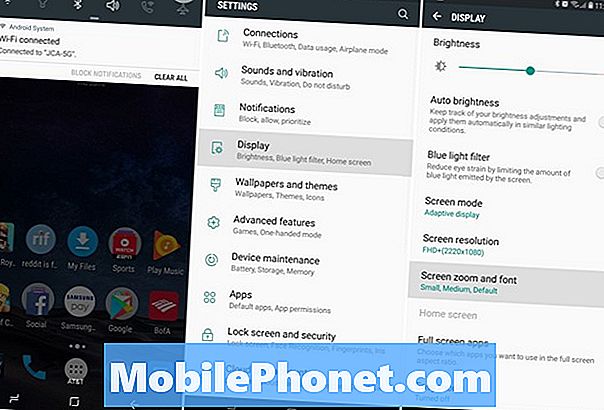
보시다시피, 5 가지 고유 한 글꼴 옵션 중에서 선택할 수 있습니다. 원하는 글꼴을 선택한 다음을 살짝 누르십시오. 대다. 선택할 수있는 옵션은 Default, Gothic Bold, Choco 쿠키, Cool Jazz, Rosemary 또는"+"를 눌러 더 많은 글꼴을 다운로드하십시오.. 슬라이더를 사용하여보기 쉽고 읽을 수 있도록 글꼴 크기를 조정할 수도 있습니다. 이것은 너무 작거나 큰 글꼴을 다운로드 할 때 특히 유용합니다.
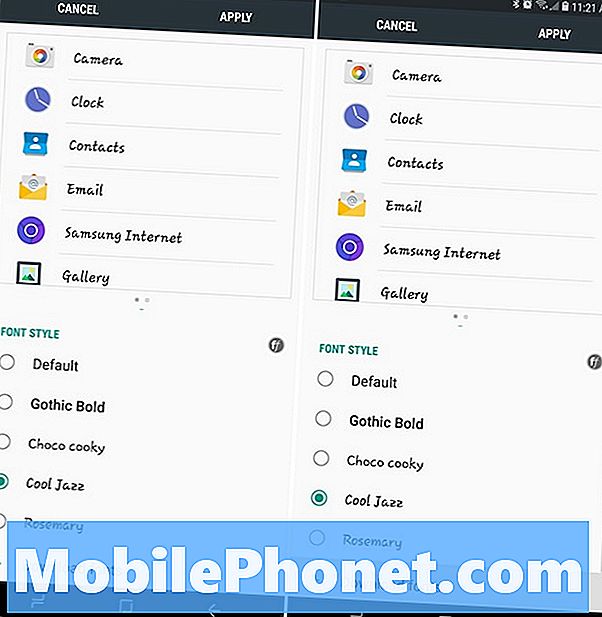
구형 삼성 기기를 사용하는 경우 타사 글꼴을 더 이상 사용할 수 없다는 것을 알게됩니다. 이는 삼성의 최근 변경 사항입니다. 결과적으로 Samsung의 테마 엔진 및 Galaxy App Store와 같은 공식 소스의 글꼴 및 테마 만 사용할 수 있습니다.
갤럭시 S9 용 글꼴 다운로드 방법
삼성에서 제공하는 몇 가지 옵션이 마음에 들지 않으면 Galaxy S9의 글꼴을 더 다운로드 할 수 있습니다. 동일한 설정 메뉴로 이동하여 다운로드를 클릭하십시오. 또는 여기에서 빠른 지침을 따르십시오.
- 머리로설정 홈 화면, 앱 트레이의 앱에서 또는 알림 바를 당겨 기어 모양의 설정 버튼을 탭하여
- 꼭지디스플레이
- 고르다화면 확대 / 축소 및 글꼴
- 아래로 스크롤하십시오.글꼴 스타일선택하고 + 글꼴 다운로드
다운로드를 클릭하면 Galaxy App Store로 이동합니다. 삼성은 무료로 다양한 스타일을 제공합니다. 또는 수백 가지 옵션을 탐색하고 무료 또는 1 명당 $ 0.99에서 $ 1.79 사이에서 얻을 수 있습니다. 일반적으로 유료 글꼴이 가장 적합합니다.
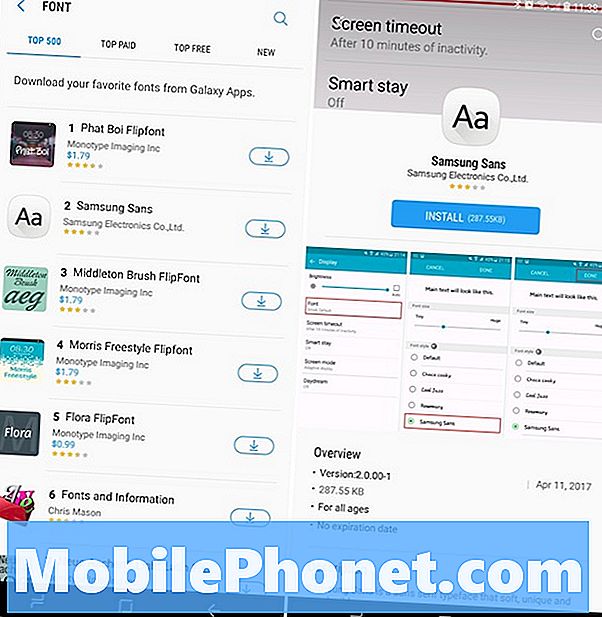
원하는 새 글꼴 스타일 찾기빅 블루 설치 단추. Galaxy S9에서 새 글꼴을 다운로드하거나 결제를 요청합니다. 일단 모든 설정이 완료되면대다. 새로 다운로드 한 글꼴은 이전에 언급 한 설정 메뉴에서 원래의 글꼴과 함께 나열됩니다. 필요할 경우 쉽게 전환 할 수 있습니다. 또한 스타일이 마음에 들지 않으면 다운로드 한 글꼴을 제거하는 옵션이 있습니다.
위 단계를 반복하여 원하는만큼 다운로드하고 원하는 것을 찾으십시오. 원래 스타일로 되돌리려면 "기본값"을 탭하고 적용을 누르면 모두 설정됩니다. 이동하기 전에 가장 우수한 Galaxy S9 + 화면 보호기를 들여다보십시오.
최고의 갤럭시 S9 + 스크린 프로텍터












